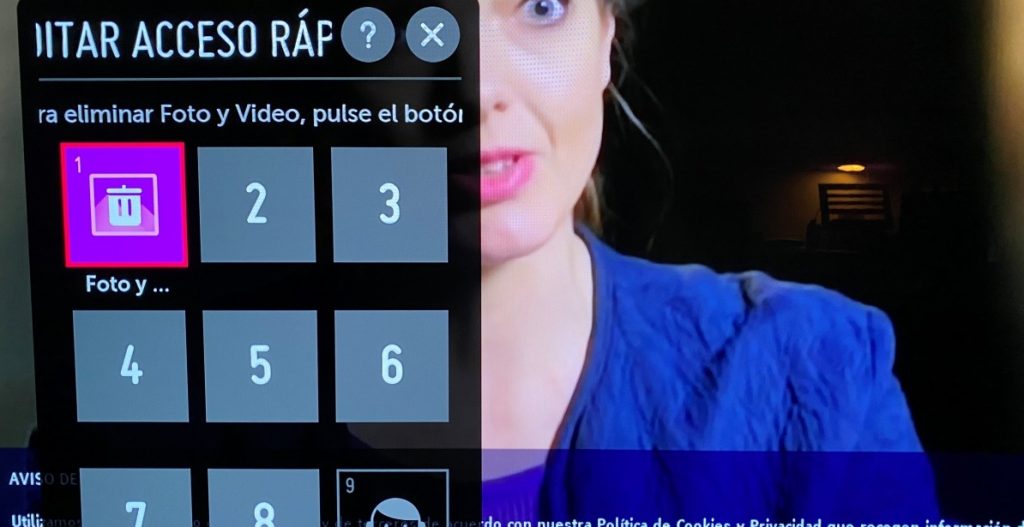Hoy vamos a terminar con una serie de post sobre las funciones de webOS de la cual ya hemos visto las partes 1 y 2.
4 funciones de webOS y trucos curiosos
- Elegir una IP fija. Esto puede resultar útil si conectas otros aparatos a la tele, la cual les dará órdenes. Estos son los pasos:
- En el mando, “Configuración”.
- Toda la configuración”.
- “Conexión”.
- “Conexión cableada” (o “Conexión Wifi”, según estés usando”.
- “Opciones avanzadas”.
- Ahora, en llegar a las IPs, baja y dale a “Editar”,
- Desactiva “Establecer automáticamente”,
- Crear accesos rápidos para aplicaciones. Esto es que manteniendo la pulsión sobre un número del mando, entrarás a una app que hayas configurado.
- Mantén pulsado el número 0. Entrarás al menú de configuración de accesos rápidos.
- Pulsa sobre el número que quieras.
- Elige entre las apps disponibles.
- Modificación del puntero. Aunque te pueda parecer algo que nadie consideraría, lo cierto es que LG ha tenido el detalle de, igual que ocurre en los ordenadores, permitir cambiar tanto el tamaño del puntero como la velocidad a la que se mueve, Si quieres probarlo, haz lo siguiente:
- Entra en la configuración desde el botón de rueda dentada.
- Ahora ve a “Toda la configuración”.
- Entra en el menú “Accesibilidad”.
- Ahora, dale a “Opciones del puntero”.
- Tienes dos opciones:
- Velocidad de rastreo. Pulsa y tendrás un listado de opciones. De manera predeterminada se encontrará en “Normal”, deslízate y elige el de tu preferencia.
- Tamaño del puntero. Sólo selecciona el que te apetezca de entre los tres tamaños disponibles, no tienes que hacer nada más.
- Ponerle nombre a las entradas HDMI. Esto te ayudará a saber qué dispositivos tienes conectados en cada entrada.
- Ve a la Home de webOS (botón de la casita).
- Pulsa en “Panel de casa”.
- Directamente ves los iconos de los diferentes puertos HDMI y, picando sobre HDMI 1 (por ejemplo) puedes borrar y escribir el nombre de tu elección.